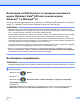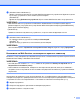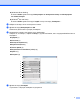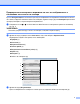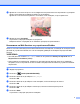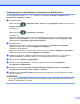Network Scanning Guide (using Web Services)
6
Конфигуриране на настройките за сканиране за Web Services
Ако LCD дисплеят покаже Няма памет, намалете настройката за Размер на хартията или за
Разделителна способност (т/инч).
a (Windows Vista
®
)
Щракнете върху
> Контролен панел. Щракнете върху Хардуер и звук и след това върху
Скенери и камери.
(Windows
®
7)
Щракнете върху
> Устройства и принтери.
(Windows
®
8)
Преместете мишката в долния ляв ъгъл на работния плот. Когато се покаже лентата с меню,
щракнете върху Настройки и след това върху Контролен панел. В групата Хардуер и звук
щракнете върху Преглед на устройства и принтери.
b (Windows Vista
®
)
Щракнете върху вашето устройство и след това върху бутона Профили за сканиране.
Появява се диалоговият прозорец Профили за сканиране.
(Windows
®
7 и Windows
®
8)
Щракнете с десния бутон върху иконата на устройството и изберете Профили за сканиране....
Появява се диалоговият прозорец Профили за сканиране.
c Изберете профила за сканиране, който искате да използвате. Уверете се, че устройството,
избрано в Скенер, е устройство Brother, което поддържа Web Services за сканиране.
d Щракнете върху Задай по подразбиране.
e Щракнете върху Редактиране.... Появява се диалоговият прозорец Редактиране
на профила по подразбиране.
f Изберете настройките Източник, Размер на хартията, Формат на цвета, Тип на файла,
Разделителна способност (т/инч), Яркост и Контраст.
g Щракнете върху Запиши профила. Настройките ще се приложат, когато сканирате чрез Web
Services протокол.
ЗАБЕЛЕЖКА
Ако сте помолени да изберете приложение за сканиране, изберете Windows
®
Fax and Scan или
Windows
®
Photo Gallery от списъка.